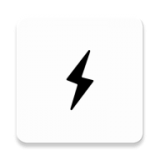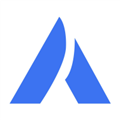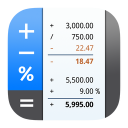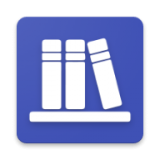WPS电脑如何清除浏览数据
wps office作为我们日常办公中不可或缺的利器,无论是处理文档、表格还是演示文稿,都为我们提供了极大的便利。然而,随着使用时间的增长,浏览数据也在不断增加,可能会带来隐私泄露的风险或者占用大量存储空间。因此,定期清除浏览数据显得尤为重要。今天,我们就来聊聊如何在wps电脑版中高效清除浏览数据。
方法一:通过设置界面清除浏览数据
1. 找到设置图标:
- 打开wps office,在主界面的右上角位置,找到并点击设置图标。这个图标通常是一个齿轮形状或者三条横线的菜单图标。
2. 进入设置界面:
- 点击设置图标后,会弹出一个设置菜单或跳转到设置界面。在设置菜单或界面中,找到并点击“设置”子选项。
3. 找到网页浏览设置:
- 在设置界面中,需要找到与网页浏览相关的设置选项。不同版本的wps设置界面可能有所不同,可能需要寻找类似“在线文档浏览设置”或“网页浏览设置”的选项。
4. 清除浏览数据:
- 如果直接找到了“网页浏览设置”,则点击进入。在该界面中,找到并点击“清除浏览数据”选项。这个选项通常位于安全和隐私相关的设置部分。
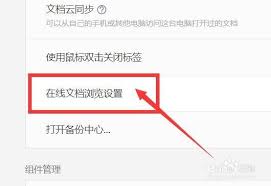
- 在“清除浏览数据”界面中,会列出可以清除的数据类型,如浏览历史、缓存等。根据需要选择想要清除的数据类型。
5. 确认清除操作:
- 选择好要清除的选项后,点击界面下方的清除数据按钮。系统会提示确认清除操作,点击确认即可完成清除。
方法二:清除最近打开的文件记录
1. 打开wps文件:
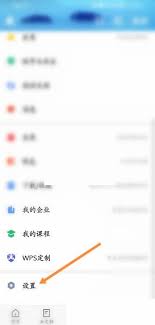
- 打开wps office,任意打开一个文件,点击左上角的文件选项。
2. 查看最近文件:
- 点击打开,会看到最近打开的所有文件。
3. 清除文件记录:
- 将鼠标移动到要清理的文件上,点击右键,选择清除全部本地记录。这样就可以清除该文件的所有记录,保护隐私。
方法三:批量删除文档与清理浏览记录
对于需要批量删除文档和清理浏览记录的用户,可以采取以下方法:
1. 批量删除文档:
- 打开包含文档的文件夹,按住ctrl键选择多个文档或使用鼠标拖拽选择。右键点击选中的文档并选择“删除”或使用delete快捷键。在确认对话框中确认删除操作。
- 也可以在wps office的“文档”管理界面中,勾选需要删除的文档,点击“批量操作”按钮并选择“删除”。
2. 通过wps选项清除浏览记录:
- 点击wps右上角的“工具”菜单,选择“选项”。在选项窗口中选择“高级”标签页,找到并点击“清除浏览记录”。勾选“清除最近浏览记录”选项并点击“确定”。
3. 手动删除浏览记录文件:
- 访问wps office的安装目录,通常路径为c:⁄⁄program files (x86)⁄⁄kingsoft⁄⁄wps office⁄⁄。在common文件夹下找到recent文件夹并删除其中所有文件。
4. 使用第三方系统清理工具:
- 下载并安装一个可靠的系统清理工具,启动工具并选择清理选项。找到并选择“清理浏览器历史记录”或类似选项,确认选择并执行清理操作。
通过以上方法,您可以轻松高效地清除wps电脑版中的浏览数据,不仅保护了个人隐私,还能提高办公效率。记得在执行删除操作时,务必谨慎,确保不会误删重要文件。希望这篇文章对您有所帮助,祝您工作顺利!